![]() 按下想要使用的功能的索引標籤。
按下想要使用的功能的索引標籤。
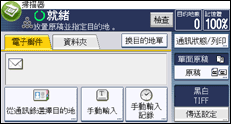
![]() 選擇[從通訊錄選擇目的地],按下[搜尋目的地]。
選擇[從通訊錄選擇目的地],按下[搜尋目的地]。
![]() 若要按目的地名稱搜尋,請按下[名稱]。若要依電子郵件地址搜尋,請按下[電子郵件地址]。
若要按目的地名稱搜尋,請按下[名稱]。若要依電子郵件地址搜尋,請按下[電子郵件地址]。
若要按資料夾名稱搜尋,請按下[資料夾名稱]。
搜尋方式還可搭配[名稱]和[電子郵件地址]。
![]() 輸入目的地名稱的開頭。
輸入目的地名稱的開頭。
![]() 按下[確定]。
按下[確定]。
![]() 如果有需要,請按下[進階搜尋],指定詳細的搜尋條件,然後按下[確定]。
如果有需要,請按下[進階搜尋],指定詳細的搜尋條件,然後按下[確定]。
![]() 按下[開始搜尋]。
按下[開始搜尋]。
顯示符合搜尋條件的目的地。
![]() 選擇目的地。
選擇目的地。
若要透過電子郵件傳送檔案,請選擇[To]、[Cc]或[Bcc]。
![]() 按下[確定]。
按下[確定]。
![]()
如果將[系統設定]中的[LDAP搜尋]設為[開啟],執行搜尋前,請檢查是否已選擇[通訊錄]。
[進階搜尋]中出現的搜尋條件,例如,[名稱]、[傳真目的地]、[電子郵件地址]和[資料夾名稱],皆已登記於本機的通訊錄中。關於詳細資訊,請參閱連接機器/系統設定的「登記傳真機/掃描器功能的位址和使用者」。
按下[詳細資料],您可檢視所選目的地的詳細資訊。
搜尋結果最多可顯示100個目的地。
按下[進階搜尋],將出現以下準則:
[起始字]:以輸入字元起始的名稱被鎖定為搜尋目標。
例如,若要搜尋「ABC」,請輸入「A」。
[結束字]:以輸入字元結束的名稱被鎖定為搜尋目標。
例如,若要搜尋「ABC」,請輸入「C」。
[完全相符]:對應到輸入字元的名稱被鎖定為搜尋目標。
例如,若要搜尋「ABC」,請輸入「ABC」。
[包括的字]:輸入名稱的某一字元作為搜尋目標。
例如,若要搜尋「ABC」,請輸入「A」、「B」或「C」。
[不包括的字]:輸入不同於名稱的字元作為搜尋目標。
例如,若要搜尋「ABC」,則輸入「D」。
[模糊搜尋]:執行模糊搜尋。
在步驟2中選擇LDAP伺服器時,會出現此項目。模糊搜尋的效能取決於LDAP伺服器所支援的搜尋方法。

